想要在Visio绘图中轻松使用图形图像和图表,那么将PDF文件转换为Visio支持的文件格式是的最佳解决方案。Visio仅支持使用Adobe Illustrator、Draw和AutoCAD等设计工具创建的文件,并且不支持PDF文件。如果您有几个PDF文件,则可以选择使用万兴PDF将PDF转换为Visio,这是一款高效且专业的应用程序。
万兴PDF提供了基本功能,可轻松编辑、修改PDF文件中的文本、图像和页面。嵌入式OCR功能甚至可以让您自由地对基于图像的扫描版PDF文件进行更改。
- 第1部分:使用万兴PDF将PDF转换为Visio
- 第2部分:使用万兴PDF转换器专业版将PDF转换为Visio
- 第3部分:在线将PDF转换为Visio
- 第4部分:哪些文件类型可以在Visio中打开
使用万兴PDF将PDF转换为Visio的3个步骤
步骤1.打开PDF文件
启动万兴PDF,然后将PDF文档拖放到程序窗口中以直接打开。或者,您可以单击“打开文件...”按钮浏览要导入的PDF文件。

步骤2.将PDF转换为Visio
转到“转换”选项卡,然后选择“到图像”或“到文本”选项。您可以选择任何Visio支持的格式,例如.bmp、.jpg、.txt、.png等。之后,选择输出文件夹以将Visio文件格式保存在所需的目标位置。最后单击“保存”开始该过程。
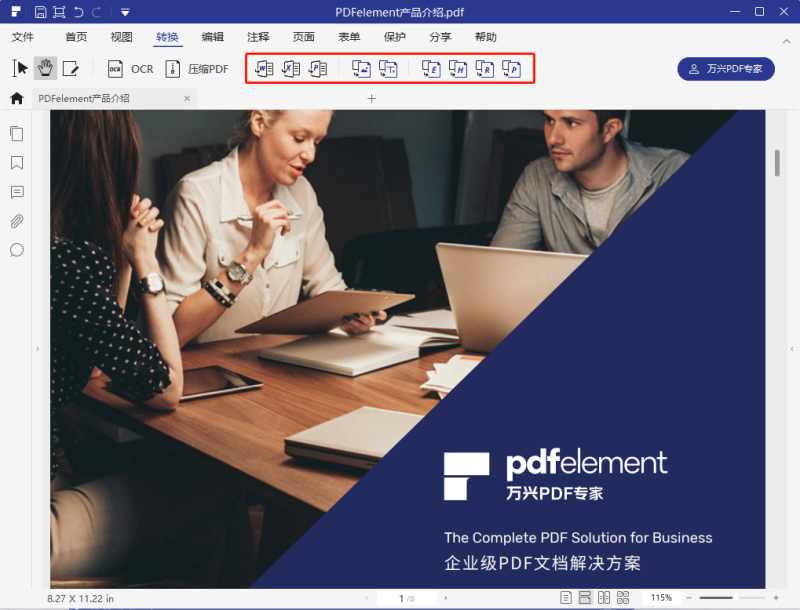
步骤3.将PDF导入到Visio
打开任何版本的Visio程序,然后从“插图”菜单转到“插入”选项卡,然后选择“图片”。打开包含转换后的图像文件的文件夹,选择该图像文件,然后单击“打开”。在Visio绘图中打开的图形图像始终作为图元文件打开,而位图图像文件在Visio绘图中始终作为位图打开。
您无需进行复杂的设置即可以将PDF文件转换为任何格式,所有转换工具都在万兴PDF中。只需单击一下,您就可以将PDF与图像、MS文档、文本文件等进行相互转换。此外,您还可以在将PDF转换为visio或其他格式之前进行文本编辑。您还可以通过添加密码来限制对文件的访问或编辑权限。数字签名、水印和隐藏是您可以在机密文档上使用的其他有用的安全功能。
如何使用万兴PDF转换器专业版将PDF转换为Visio
万兴PDF转换器专业版是另一个支持将PDF转换为visio支持的格式的程序。它着重于转换功能,支持各种文档格式。因此,如果您想要一个简单的转换器,那么它应该是您的选择。
步骤1.加载PDF文件
打开万兴PDF转换器专业版后,您可以向其中添加PDF文档。
步骤2.,选择Visio兼容的格式
在“输出格式”下拉列表中选择“图像”,然后单击“高级设置”按钮以选择要转换的特定格式,例如.jpg、.png、.bmp.或.tiff等。
步骤3.在Visio中打开PDF
打开Microsoft Visio,然后在“文件”>“打开”选项中,找到已转换的图像文件以直接在visio中打开它。
在线将PDF转换为Visio
您还可以通过hipdf-pdf(PDF转visio的在线转换器)将PDF转换为visio的在线。简单的步骤如下:
- 转到hipdf网站:www.hipdf.com
- 选择“PDF转图像”,然后选择一种格式。
- 上传您的PDF文档,转换将自动进行。
- 下载转换后的图像文件。
- 将其添加到Visio中。
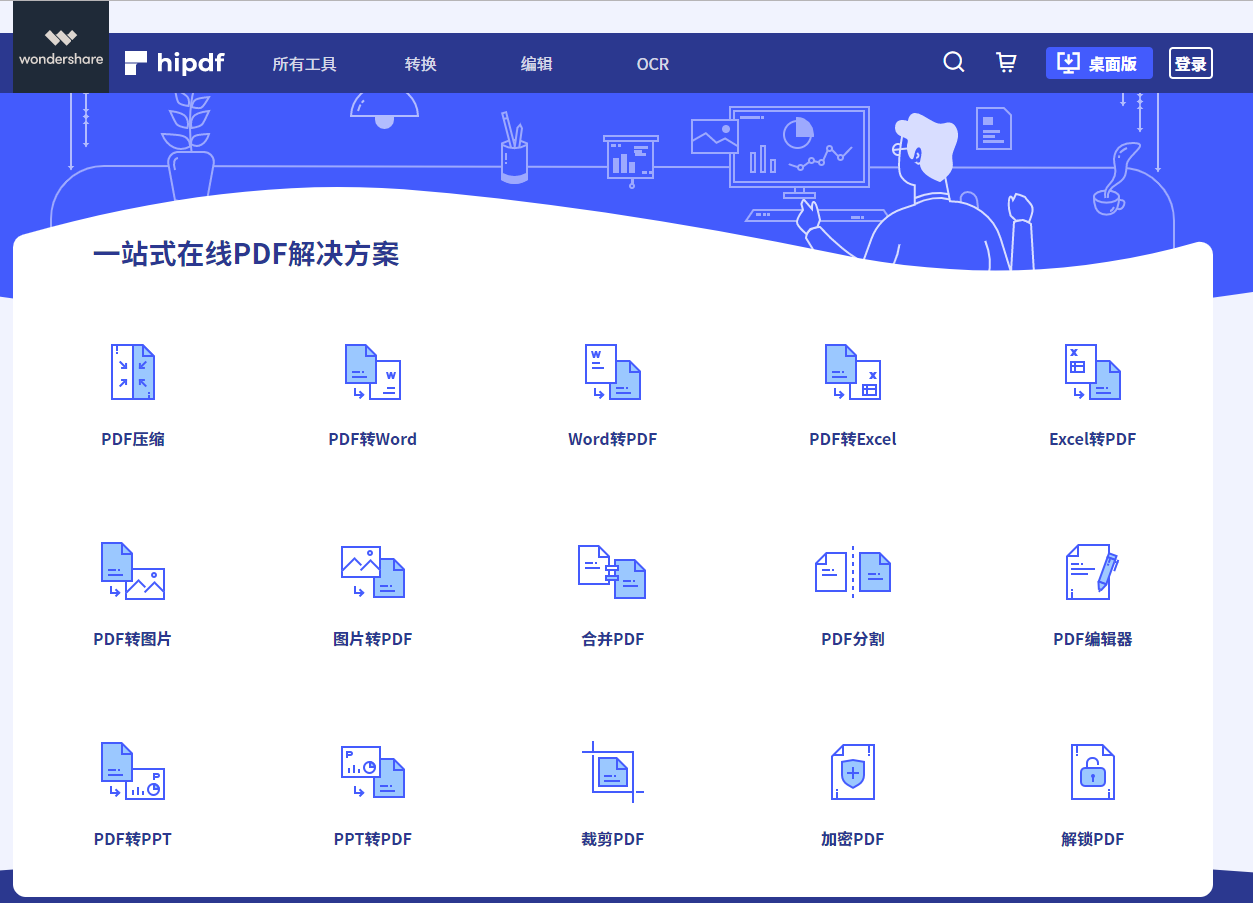
哪些文件类型可以在Visio中打开
Visio支持22种以上的文件格式,它允许您将图形图像和基于矢量的设计图作为图元文件导入Visio绘图中。但是位图图像(例如.pcx、.bmp等)始终保留为位图。最好将基于矢量的图形设计转换为Visio绘图,因为原始文件格式的编辑会在Visio绘图中产生不必要的锯齿状线条。Visio绘图中使用的流行文件格式的列表:
- AutoCAD(.dwg、.dxf)
- Adobe Illustrator(.ai)
- 增强型图元文件(.emf)
- 压缩增强型图元文件(.emz)
- Draw(.cdr)
- 标签图像文件(.tif、.tiff)
- PostScript文件(.ps)
- Micrografx Designer 6.0版文件(.dsf)
- 便携式网络图形(.png)
- Macintosh图片文件(.pct)
- 可缩放矢量图形(.svg、.svgz)
- FLOW 2.0(.cfl)
- 文本分隔值(.txt)
- 初始图形交换规范(.igs)
- ZSoft PC PaintBrush位图(.pcx)
- Windows位图(.bmp,.dib)
- Windows图元文件(.wmf)
- 逗号分隔值(.csv)
- AutoCAD图形交互(.dxf)
- 图像互换(.gif)
- 联合图像专家小组(.jpg)
- 标签图像文件格式(.tif、.tiff)
- 计算机图形图元文件(.cgm)等…






